如何将照片和视频从 iPhone、iPad传输到 Mac电脑上?macdown今天为Mac新手介绍将照片和视频传输到Mac电脑上的方法,希望对您有所帮助。
导入到 Mac电脑方法,请参考下方Mac新手教程:
您可以使用“照片”应用将照片从 iPhone、iPad 或 iPod touch 导入到 Mac,而无需使用“iCloud 照片”。这些步骤同样适用于从数码相机和 SD 卡导入图像。
1 确保您的 Mac 上装有最新版本的 iTunes。将照片导入您的 Mac 需要使用 iTunes 12.5.1 或更高版本。
2 通过 USB 连接线将 iPhone、iPad、iPod touch 或数码相机连接至 Mac。如果您使用的是 SD 卡,请将其插入 Mac 上的 SD 卡插槽,或使用读卡器连接。
3 您可能需要用密码解锁您的 iOS 设备。您可能还会在 iOS 设备上看到一条提示信息,询问您是否信任此电脑。轻点“信任”以继续操作。
4 在 Mac 上,“照片”应用会自动打开。如果没有,请打开“照片”应用。
5 “照片”应用会显示“导入”屏幕,其中包含所连接设备上的全部照片和视频。如果“导入”屏幕没有自动显示,请点按“照片”应用顶部的“导入”标签页,或点按“照片”边栏中的设备名称。
6 要导入所选择的照片,请点按您所需的照片,然后点按“导入所选照片”。要导入所有新照片,请点按“导入所有新照片”。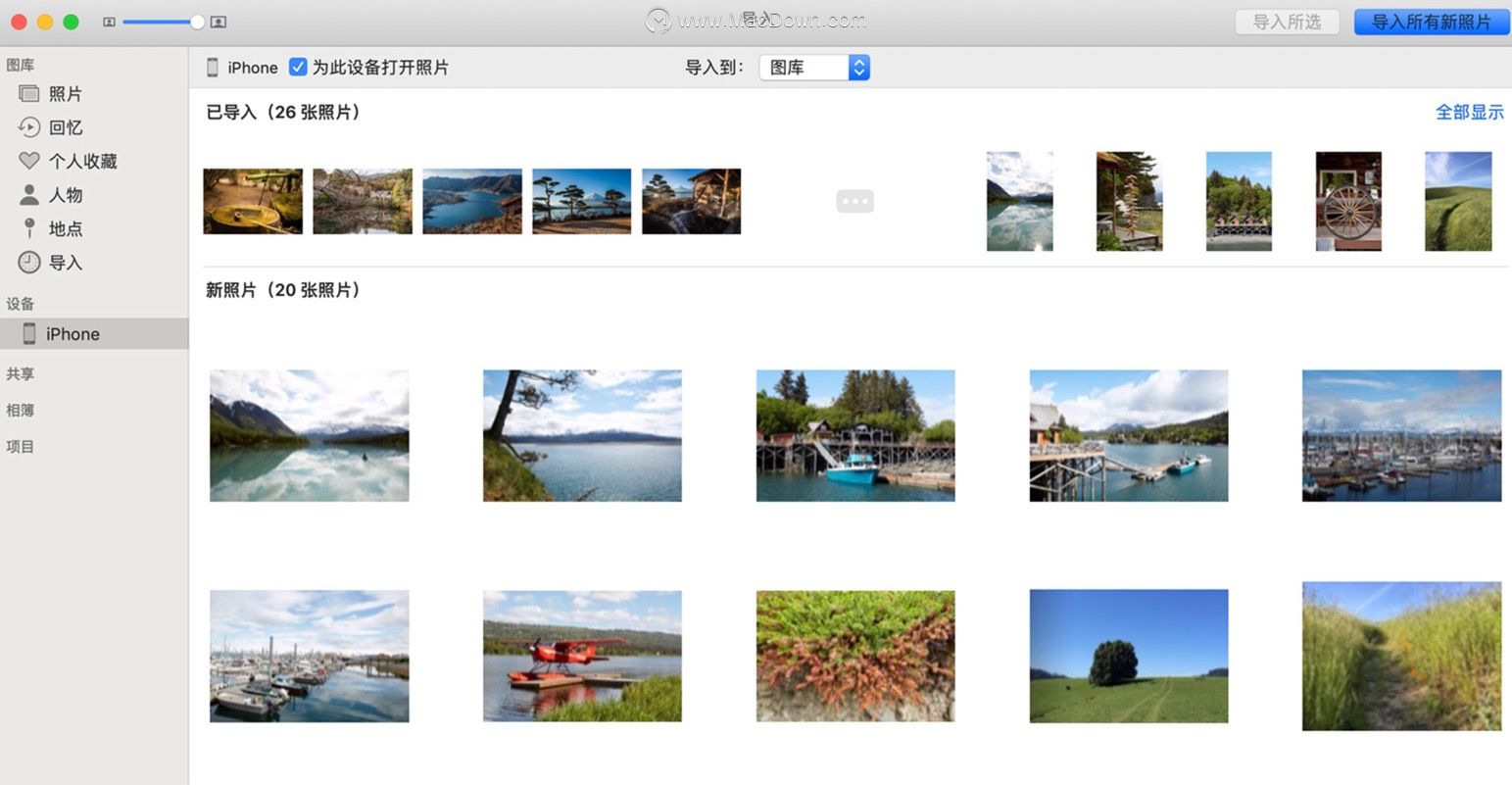
7 您现在可以从 Mac 上断开设备连接。如果您从 SD 卡或其他 USB 设备导入了照片,请先安全推出设备。
在 macOS High Sierra 或更高版本中,导入的照片会出现在“照片”应用的“导入”相簿中。如果您使用的是较低版本的 macOS,可以在“最新导入”相簿中找到这些照片。
使用 iTunes 从电脑同步到 iPhone、iPad 或 iPod touch 的照片和视频不能再导回到电脑。
以上就是macdown为您整理的Mac新手教程:如何将将照片和视频从 iPhone传到电脑上,更多精彩Mac教程可以关注macdown。
攻略专题
查看更多-

- 《坦克连》新手必备十条小建议
- 110 2025-02-18
-

- 《少年西游记2》毕月乌技能介绍
- 139 2025-02-18
-

- 《职场浮生记》黄萍萍彩礼介绍
- 122 2025-02-18
-

- 《坦克连》新手轻坦爬线选择
- 192 2025-02-18
-

- 《仙剑世界》自选五星选择推荐
- 101 2025-02-18
-

- 《坦克连》轻坦配件选择推荐
- 134 2025-02-18
热门游戏
查看更多-

- 快听小说 3.2.4
- 新闻阅读 | 83.4 MB
-

- 360漫画破解版全部免费看 1.0.0
- 漫画 | 222.73 MB
-

- 社团学姐在线观看下拉式漫画免费 1.0.0
- 漫画 | 222.73 MB
-

- 樱花漫画免费漫画在线入口页面 1.0.0
- 漫画 | 222.73 MB
-

- 亲子餐厅免费阅读 1.0.0
- 漫画 | 222.73 MB
-






